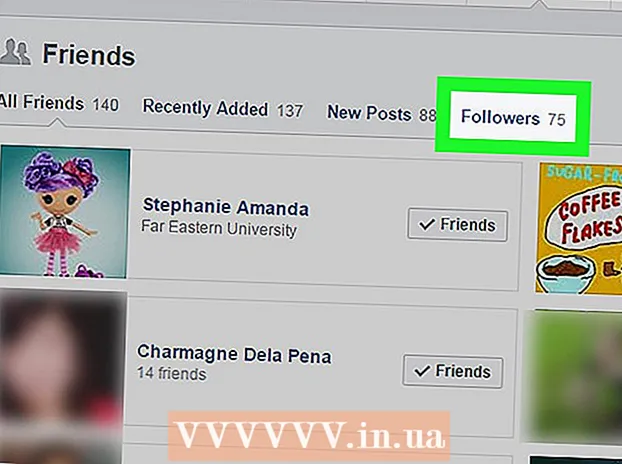Údar:
John Stephens
Dáta An Chruthaithe:
25 Eanáir 2021
An Dáta Nuashonraithe:
1 Iúil 2024
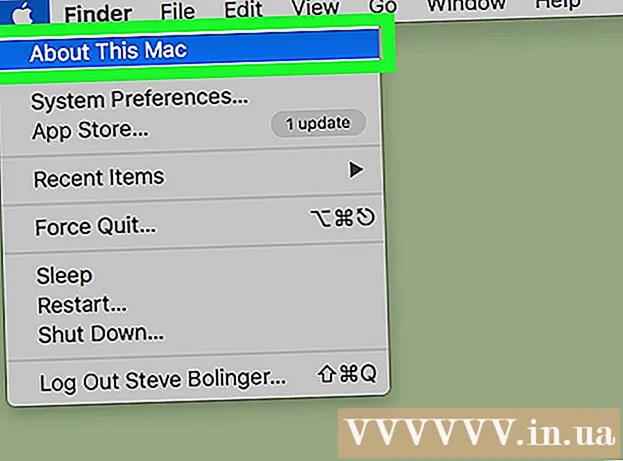
Ábhar
Tá dhá chineál cuimhne ar ríomhaire. Is é atá i gcuimhne fisiceach ná cumas an tiomántáin chrua, a chinneann líon na gcomhad is féidir leis an ríomhaire a stóráil. Cinnfidh cuimhne rochtana randamach (RAM) luas próiseála do ríomhaire den chuid is mó. Is féidir an dá chuimhní a thástáil go héasca, cibé acu ar ríomhaire nó ar Mac.
Céimeanna
Modh 1 de 4: Seiceáil cuimhne tiomántán crua ar Windows
Bíodh a fhios agat gurb é cuimhne fhisiciúil an spás atá stóráilte ar an ríomhaire. Stórálann an chuimhne fhisiciúil ceol, pictiúir, comhaid, srl. (Cosúil le tiomántán USB nó crua). Agus is fachtóir cinntitheach é RAM i bhfeidhmíocht ríomhaire.
- Tá dhá chineál cuimhne ann: cuimhne fhisiciúil agus cuimhne rochtana randamach (RAM). Má tá imní ort faoi chumas, ba cheart duit cuimhne fhisiciúil a sheiceáil. Má tá imní ort faoi luas, seiceáil do RAM.

Téigh go dtí an chuid "Ríomhaire"’ ar an bhfuinneog. Cliceáil Tosaigh sa chúinne íochtarach ar chlé den scáileán. Ansin, cliceáil ar "Ríomhaire."
Ar thaobh na láimhe clé den leathanach, cliceáil an tiomántán crua is mian leat a thástáil. Féach ar thiomáint "Windows (C :)" ar an scáileán. Is é seo an tiomántán crua is coitianta a úsáideann daoine an chuid is mó (áfach, is féidir leat na tiomántáin uile a sheiceáil más mian leat). Tá deilbhín dronuilleogach liath ar an tiomántán crua.
- Mura bhfeiceann tú tiomántán crua, cliceáil an triantán beag in aice leis an "Ríomhaire."

Féach sa bhosca mionsonraí ag bun na fuinneoige le feiceáil cé mhéid spáis atá fós ann. Ba cheart duit an líne "____ GB a fheiceáil saor ó ____ GB".
Oscail Windows Explorer agus seiceáil an chuid "Airíonna" de gach tiomántán. Mura féidir leat dul ar aghaidh leis an méid thuas ansin seo bealach eile chun do chuimhne a thástáil. I bpána Windows Explorer, cliceáil ar dheis ar an tiomántán (C :) agus roghnaigh "Airíonna". Beidh méid iomlán an spáis agus na cuimhne atá in úsáid faoi láthair le feiceáil. Is féidir leat tiomántáin iolracha a thástáil (más ann dóibh). fógra
Modh 2 de 4: Seiceáil RAM ar Windows

Brúigh an cnaipe "Tosaigh" ag bun na láimhe clé den scáileán. Ní mór duit "Windows Explorer" a fháil - an fhuinneog chun comhaid a shórtáil. Is féidir leat an clár a oscailt freisin trí "Mo Ríomhaire a chliceáil."
Faigh an eochairfhocal "Ríomhaire" sa bharra taobh clé. Sa bharra taobh clé ar an deasc feicfidh tú an rogha "An ríomhaire seo" nó "Ríomhaire". Cliceáil ar dheis air agus roghnaigh "Airíonna" ag bun an liosta tascanna.
- Ba cheart go dtaispeánfadh an teachtaireacht i lár an scáileáin anois "Cuimhne Suiteáilte (RAM):". Is é seo an RAM nó cuimhne rochtana randamach ar an ríomhaire.
- Dá airde an méid RAM, is ea is gasta a rithfidh an ríomhaire.
Nó, oscail "Painéal Rialaithe" sa Roghchlár Tosaigh agus seiceáil an roinn "Córas agus Slándáil""(Slándáil agus córais). Tar éis rochtain a fháil ar an nasc "Painéal Rialaithe" → "Córas agus Slándáil" → "Córas", beidh an méid RAM le feiceáil. Tá an rogha seo lipéadaithe "Cuimhne Suiteáilte." fógra
Modh 3 de 4: Seiceáil cuimhne ríomhaire Mac
Aimsitheoir Aimsithe agus faigh an tiomántán crua. De ghnáth, lipéadófar an tiomántán crua mar "Tiomáint crua". Mar sin féin, d’fhéadfadh sé a bheith mar thiomáint freisin (C :).
Coinnigh síos an eochair Rialaithe agus cliceáil ar an tiomántán agus roghnaigh "Faigh eolas"(Féach ar fhaisnéis). Má tá an tiomántán aibhsithe cheana féin, is féidir leat Command + I (caipiteal "i") a bhrú chun an phána faisnéise a oscailt.
Féach an méid agus an spás atá fágtha ar an tiomántán. Tar éis duit an phána faisnéise a oscailt, taispeánfar an spás tiomána i GB (ghigibheart). Seo an chuimhne atá agat ar chomhaid cosúil le ceol, pictiúir agus cáipéisí. fógra
Modh 4 de 4: Seiceáil RAM ríomhaire Mac
Cliceáil lógó Apple sa chúinne uachtarach ar chlé. Léiríonn Cuimhne Rochtana randamach, nó RAM, an chuimhne do thascanna gasta ar do ríomhaire agus tá sé comhréireach le luas próiseála an ríomhaire. Tá sé an-éasca an tástáil RAM a láimhseáil ar Mac.
Cliceáil "Maidir leis an Mac seo"(Maidir leis an ríomhaire seo). Beidh sonraíochtaí do ríomhaire, lena n-áirítear an chuimhne athúsáidte agus RAM, le feiceáil. Mura bhfuil do RAM le feiceáil láithreach, cliceáil "Tuilleadh Eolais" chun é a fháil. Tomhaistear toilleadh RAM i GB, timpeall 4-16GB de ghnáth. fógra
Rabhadh
- Nuair a chliceálann tú ar an tiomántán crua, beidh tú in ann rochtain a fháil ar na comhaid ar do ríomhaire. Ná hathraigh na sonraí seo.